随着无线网络的普及,WiFi已成为我们日常生活中不可或缺的一部分,对于使用笔记本电脑的用户来说,掌握如何设置并连接WiFi是一项基本技能,本文将详细介绍笔记本WiFi设置的方法和注意事项,帮助读者轻松连接网络。
准备工作
在开始设置笔记本WiFi之前,请确保您具备以下条件:
1、笔记本电脑一台;
2、无线网络环境(如家庭、办公室或公共场所的WiFi);
3、已知WiFi网络的名称(SSID)和密码(如有密码设置)。
笔记本WiFi设置步骤
以下是在Windows操作系统下设置笔记本WiFi的通用步骤:
1、打开电脑,进入桌面。
2、点击桌面右下角的网络图标(通常显示为无线网络图标)。
3、在弹出的菜单中,选择“打开网络和共享中心”。
4、在新窗口中,点击“设置新的连接或网络”。
5、选择“连接到无线网络”,然后点击“下一步”。
6、在无线网络列表中,选择您要连接的无线网络(SSID),如果网络是加密的,则需要输入相应的密码。
7、点击“连接”按钮,如果输入的信息正确,您的笔记本将成功连接到无线网络。
常见问题和解决方法
1、笔记本无法找到无线网络:请检查笔记本的无线网络开关是否已打开,并确保无线网络适配器已启用,确保您的路由器已开启并正常工作。
2、笔记本连接WiFi后无法上网:尝试重启路由器和笔记本,检查IP地址和DNS设置是否正确,如问题仍未解决,请联系网络管理员或互联网服务提供商。
3、忘记WiFi密码:如果忘记了WiFi密码,可以尝试重置路由器密码,这可能需要您访问路由器的管理页面或使用路由器上的重置按钮。
注意事项
1、安全问题:在连接未知WiFi网络时,请务必谨慎,避免连接没有密码保护的公共WiFi,以防个人信息泄露。
2、驱动程序更新:确保您的笔记本电脑上的无线网络适配器驱动程序已更新到最新版本,以确保稳定的网络连接。
3、节能模式:在某些情况下,笔记本电脑的节能模式可能会导致无线网络连接不稳定,请确保在电源管理设置中,无线网络适配器处于活动状态。
4、无线路由器位置:将无线路由器放置在合适的位置,以确保信号覆盖到您的笔记本所在区域,如信号较弱,可考虑使用WiFi信号增强器。
5、网络安全设置:为您的无线网络设置密码,并定期更改密码,以增加安全性,建议使用复杂的密码,避免使用过于简单的密码或默认密码。
6、遵循最佳实践:尽量避免在公共场合使用敏感信息进行在线交易或登录账号,以降低风险。
本文详细介绍了笔记本WiFi设置的步骤和注意事项,掌握这些基本技巧,您将能够轻松地将笔记本连接到无线网络,在使用过程中,请注意网络安全问题,遵循最佳实践,确保个人信息的安全,如遇到任何问题,请参考本文中的常见问题和解决方法进行排查,如问题仍未解决,请寻求专业人士的帮助。

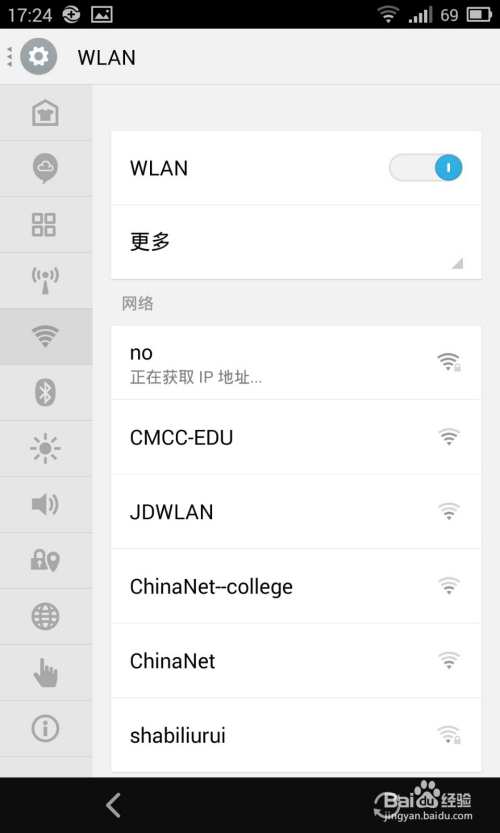









 京公网安备11000000000001号
京公网安备11000000000001号 京ICP备11000001号
京ICP备11000001号